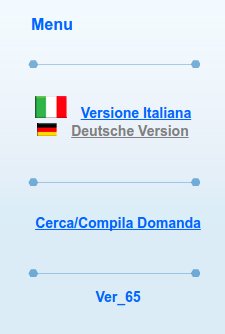Aggiornamento del 02/01/2018
ATTENZIONE:
questo articolo è vecchio di quasi tre anni. Nel frattempo l’Istituto per la Previdenza ha modificato la struttura del proprio sito, introducendo diverse modifiche anche procedurali. La guida passo-passo quindi non è più da considerarsi attinente alla realtà. Rammentando ai visitatori che questo blog non svolge, né mai ha svolto, attività di patronato o comunque a tale funzione riconducibili, per altro di precipua competenza dei soggetti con INPS convenzionati, si invita coloro che abbisognassero di delucidazioni a rivolgersi ai patronati e, in alternativa, ai CAF o ai professionisti a questo scopo abilitati.
Per tanti questo manuale potrà apparire superfluo e banale ma bisogna tenere conto che a presentare domanda di pensione sono, per la maggior parte, persone già avanti negli anni, che sovente non hanno ricevuto alcuna alfabetizzazione informatica. Non di rado, per necessità o per volontà di mettersi in gioco, persone ormai sulla soglia della pensione si trovano a cimentarsi con procedure non sempre per loro intuitive. Aiutati magari da un amico volenteroso, hanno inserito una domanda di pensione ma ora non sanno come interagire con il sistema per seguire l’iter della pratica. Come ho già detto, districarsi nella consultazione delle pratiche inviate a INPS non presenta difficoltà di rilievo ma, per queste persone, queste difficoltà si rivelano talvolta insormontabili. Ho deciso quindi di pubblicare questa semplice guida passo-passo, pensando di fornire un aiuto semplice ma (spero) efficace a queste persone, che sicuramente costituiscono la stragrande maggioranza dei sessantenni di oggi.
Andiamo quindi per gradi. Dopo aver inserito la domanda di pensione o dopo averla fatta inserire dal patronato, se si vuole seguirne l’iter è necessario essersi registrati sul sito INPS. Qui supponiamo che si sia già provveduto alla registrazione al sito e si disponga quindi della password indispensabile ad accedere al sito; d’altro canto, se uno ha inserito una domanda di pensione è perché già possiede la password. Voglio rammentare che la user è rappresentata dal proprio codice fiscale (scritto in maiuscolo).
Accesso all’area riservata del sito.
Dalla home page del sito INPS ( http://www.inps.it ) selezionare la casella “Servizi per il cittadino” posizionata nell’area “Servizi online” che si trova quasi a centro pagina (v. figura)
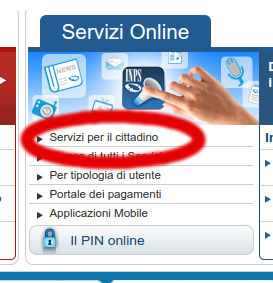
Si aprirà la maschera di login dove, come già detto prima, nella casella “utente” andrà riportato in maiuscolo il proprio codice fiscale e nella casella “password” dovrà essere inserita la password fornita da INPS all’atto dell’iscrizione o quella che avessimo impostato in sua sostituzione. A tale proposito faccio notare che un sistema basato su una user costituita dal codice fiscale e una password di soli 8 caratteri alfanumerici non offre eccessive garanzie di sicurezza per cui è bene che almeno la password venga modificata con una certa frequenza. Meglio ancora sarebbe dotarsi di una Carta Nazionale dei Servizi (acronimo CNS). Allo scopo si può benissimo utilizzare la Tessera Sanitaria Nazionale qualora fosse già dotata di chip (lo stesso quadratino dorato che trovate sul bancomat e sulle carte di credito) facendola preventivamente attivare presso gli sportelli ASL; se la tessera non è dotata di chip basta chiederne la sostituzione.
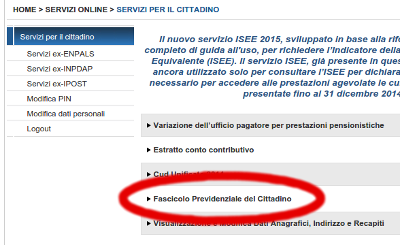
Appena eseguito l’accesso si aprirà un lungo menù in una nuova pagina a sfondo bianco, dal quale sarà possibile accedere ad una gran quantità di operazioni. Qui ci limitiamo a descrivere i percorsi utili a consultare le domande relative alla pensione. In particolare, per vedere se la domanda è presente e quale sia lo stato di lavorazione, basta selezionare la voce “Domanda di Prestazione Pensionistica (Pensione, Ricostituzione, Ratei) e Certificazione (salvaguardia, diritto a pensione)”.
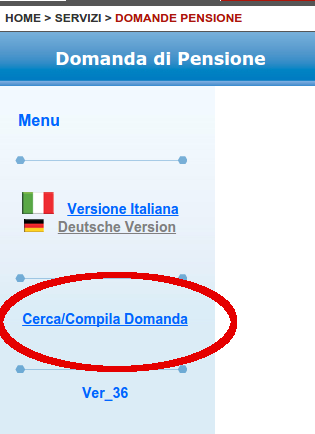
Nella parte sinistra della pagina che si aprirà, selezionare “Cerca/Compila Domanda” avendo la preventiva cura di disabilitare il blocco pop-up del browser qualora fosse stato bloccato in precedenza. Lo sblocco dei pop-up è necessario qualora si volessero stampare la domanda in questione o la ricevuta della domanda protocollata.
Un avviso ci segnalerà che stiamo per compilare una nuova domanda. Questo avviso non è stato una felice invenzione perché trae in inganno chi vuole invece controllare una domanda già inserita. Non vi preoccupate e selezionate “avanti” senza alcun timore. Comparirà l’elenco delle domande inviate e di quelle eventualmente già collegate. Per chi ancora non è titolare di pensione ovviamente compariranno solo quelle inviate.
I riquadri che in questo caso interessano sono:
Stato della domanda
Inviata – questo ci conferma che la domanda è inserita
Numero della domanda – serve per identificare univocamente la pratica
Stato lavorazione
Giacente – la domanda ancora non è stata presa in esame
Trasferita ad altra sede – la domanda è in lavorazione ed è stata passata ad altro ufficio (per es. fondi speciali)
Respinta – la domanda è stata reiettata (rifiutata)
Accolta (o Definita) – la domanda è stata lavorata ed è andata a buon fine
Archiviata – la domanda è stata chiusa senza esito (ad es. nel caso di domanda duplicata)
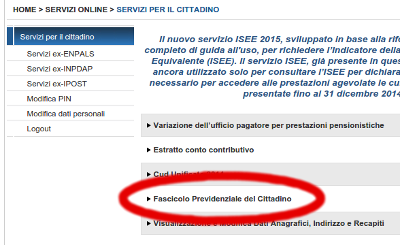
Sul lato destro di ogni rigo è presente il pulsante “consulta”. Questo consente di aprire la domanda e di stampare la domanda stessa, la ricevuta di avvenuta presentazione, le informazioni relative alla domanda stessa e i documenti a suo tempo allegati. E’ vivamente consigliato di procurarsi e custodire accuratamente una stampa di tutto quanto.
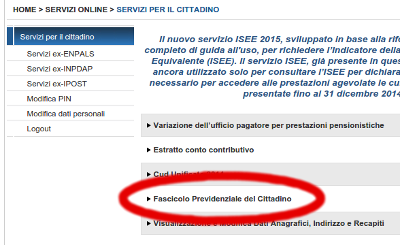
Se si desiderano ulteriori dettagli, per esempio l’ammontare del rateo di pensione e i relativi pagamenti disposti, occorre tornare al menù principale e selezionare la voce “Fascicolo Previdenziale del Cittadino”.
Entrati nel Fascicolo Previdenziale troveremo un nuovo menù dove le voci che attualmente ci interessano sono:
– Domande Presentate
– Posizione Assicurativa
– Prestazioni
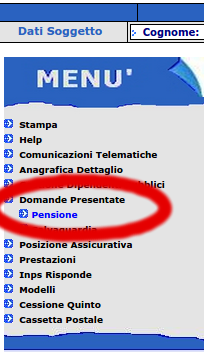
Stato lavorazione
Giacente – la domanda ancora non è stata presa in esame
Trasferita ad altra sede – la domanda è in lavorazione ed è stata passata ad altro ufficio (per es. fondi speciali)
Respinta – la domanda è stata reiettata (rifiutata)
Accolta (o Definita) – la domanda è stata lavorata ed è andata a buon fine
Archiviata – la domanIn Domande Presentate, alla voce “Pensione” troviamo tutte le domande presentate, contraddistinte dal numero di domanda che già abbiamo visto nella sezione di ricerca e inserimento, con in più il file pdf della lettera di accoglimento o reiezione. Anche di queste lettere è prudente conservarne una copia.
Alla voce “Salvaguardia” troviamo invece conferma o meno della salvaguardia. Nel mio fascicolo, alla voce “verifica” io leggo “potenziale beneficiario”. Questa voce è aggiornata al 2013; probabilmente ora voi ci troverete “SI se rientra nella graduatoria”, “Verifica requisiti” o qualcosa di analogo. Di sicuro c’è che questa voce non viene aggiornata con eccessiva sollecitidine, visto che sono in pensione ormai dal 2013 e risulto ancora essere un possibile salvaguardato. Il consiglio è di non spaventarsi se troverete una indicazione diversa da quanto vi è stato comunicato da INPS; magari contattate INPS per farvela aggiornare che a far correggere le anomalie non si sbaglia mai.
In Posizione assicurativa, per il momento, può interessare solo la voce “Estratto conto” dalla quale si può visionare il proprio estratto conto contributivo e scaricarne una copia per ogni evenienza. Attenzione che la copia scaricata è corredata in ogni sua pagina da un glifo. Cos’è il glifo? E’ una particolare striscia stampata su ogni foglio che serve certificare la fonte e l’integrità del documento stesso. Se il file in questione venisse modificato in una qualsiasi delle sue parti (nome del file compreso) quel documento perderebbe ogni valore e INPS potrebbe anche disconoscerlo. Quindi, scaricarne una copia, non alterarla in nessun modo e conservarla il un luogo sicuro e protetto.
In Prestazioni, alla voce “Pagamenti” abbiamo l’elenco, anno per anno, di tutti i pagamenti disposti da INPS a nostro favore. In particolare, se la pensione è già stata concessa ed è già stato disposto il pagamento del primo rateo, troveremo una causale (Tipo) “Pensione” per l’anno in corso. Andiamo con il mouse su “PENSIONE” e troveremo l’atteso rateo di pensione che potrà essere in stato “disposto” se INPS ha già disposto il pagamento ma non è ancora tempo per l’accredito, oppure in stato “pagato” se il rateo è già stato accreditato in banca. Ulteriori dettagli su ogni singolo pagamento potranno essere estratti selezionando la voce “Rata xy”. Attenzione che alcuni istituti di credito (Unicredit è uno di questi), per rendere effettivamente disponibile sul conto corrente cointestato il rateo trasmesso da INPS, pretendono che il cointestatario sottoscriva un modulo di assunzione di responsabilità per le somme percepite da INPS. Se il cointestatario non ottempera a questa necessità, i soldi sul conto corrente non arrivano.
Sempre in Prestazioni ma alla voce “Richieste Presentate” troviamo nuovamente l’elenco delle richieste contraddistinte dal numero e dalla procedura INPS collegata alla domanda. Selezioniamo il numero di domanda di pensione che interessa e si aprirà una scheda informativa con i dati essenziali della domanda. A questo punto, se selezioniamo il numero progressivo della domanda (il numero progressivo del record, sulla sinistra del rigo, non il numero della domanda), si aprirà una ulteriore scheda con il dettaglio della domanda, corredato dalla sequenza delle attività svolte dall’Istituto e il relativo esito. Quando la domanda sarà stata accettata e sarà anche stato definito l’importo da liquidare, nel campo “Esito” troverete scritto “LIQUIDAZIONE DEFINITIVA (o provvisoria) DELLA PRESTAZIONE”. That’s all.